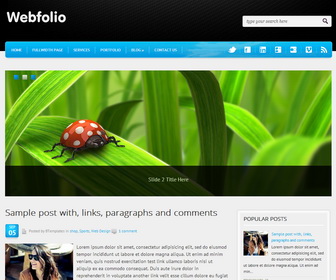
|
Template name : Webfolio Template type : 1 Sidebar, 2 Column, 3 Column footer, Adapted from WordPress, Black, Blue, Elegant, Featured Section, Fixed width, Fresh, Grey, Magazine, Premium, Right Sidebar, Rounded corners, Slider, Top Navigation Bar, Web 2.0, White Release date : September 5, 2013 Author Name and URL : Lasantha Bandara / http://www.premiumbloggertemplates.com/ Original Designer URL : http://www.s5themes.com/ Basic Instructions : How to install a Blogger template Advanced Details : http://www.premiumbloggertemplates.com/2013/09/webfolio-premium-blogger-template.html |
How To Configure Post Timestamp
Go to "Settings" --> "Language and formatting".
Select "Timestamp Format" from drop-down menu similar to this format : Thursday, September 5, 2013.
Click on "Save settings" button.
How To Configure Social Buttons
Find this in "Edit HTML":
<!-- begin #socialIcons --> <ul id='socialIcons'> <li><a class='twitter tooltip' href='http://www.twitter.com/newbthemes' rel='nofollow' target='_blank' title='Twitter'>Follow us on Twitter</a></li> <li><a class='facebook tooltip' href='http://www.facebook.com/newbthemes' rel='nofollow' target='_blank' title='Facebook'>Join us on Facebook</a></li> <li><a class='linkedin tooltip' href='http://www.linkedin.com/' rel='nofollow' target='_blank' title='LinkedIn'>Join us on LinkedIn</a></li> <li><a class='googleplus tooltip' href='https://plus.google.com/' rel='nofollow' target='_blank' title='Google+'>Join us on Google+</a></li> <li><a class='flickr tooltip' href='http://www.flickr.com/' rel='nofollow' target='_blank' title='Flickr'>Watch us on Flickr</a></li> <li><a class='vimeo tooltip' href='https://vimeo.com/' rel='nofollow' target='_blank' title='Vimeo'>Watch us on Vimeo</a></li> <li><a class='rss tooltip' expr:href='data:blog.homepageUrl + "feeds/posts/default"' rel='nofollow' target='_blank' title='RSS'>RSS Feeds</a></li> </ul> <!-- end #socialIcons -->
Replace existing social links with your own social links.
How To Configure Top Navigation Menu
Find this in "Edit HTML":
<!-- begin nav --> <nav class='menu-topmenu-container' id='topMenu'> <ul class='sf-menu' id='menu-topmenu'> <li><a href='#'>Home</a></li> <li><a href='#'>FullWidth Page</a></li> <li><a href='#'>Services</a></li> <li><a href='#'>Portfolio</a></li> <li><a href='#'>Blog</a> <ul class='sub-menu'> <li><a href='#'>General</a></li> <li><a href='#'>Freebies</a></li> <li><a href='#'>Inspiration</a></li> </ul> </li> <li><a href='#'>Contact Us</a></li> </ul> </nav> <!-- end nav -->
You can change "#" marks with your URLs and anchor text with your own words.
More details: http://www.premiumbloggertemplates.com/2010/10/how-to-configure-navigation-menu.html
How To Configure Slider
Find this in "Edit HTML":
<!-- START SLIDER --> <div id='slider'> <a href='ENTER-SLIDE-1-LINK-HERE'> <img alt='SlideCaption' src='https://4.bp.blogspot.com/-y4A9Hjr0EPY/Uif3RnXXwII/AAAAAAAALGE/5ksE_uvuOvg/s1600/slide-image-1.jpg' title='Slide 1 Title Here'/> </a> <a href='ENTER-SLIDE-2-LINK-HERE'> <img alt='SlideCaption' src='https://4.bp.blogspot.com/-aNrEisRPbmU/Uif3RZjMzGI/AAAAAAAALGA/mYP0ivTS31c/s1600/slide-image-2.jpg' title='Slide 2 Title Here'/> </a> <a href='ENTER-SLIDE-3-LINK-HERE'> <img alt='SlideCaption' src='https://3.bp.blogspot.com/-qaG66RqISqc/Uif3QYb03BI/AAAAAAAALF4/ohfc1lXbhY4/s1600/slide-image-3.jpg' title='Slide 3 Title Here'/> </a> </div> <!-- END SLIDER -->
Change "ENTER-SLIDE-X-LINK-HERE"s with real featured posts URLs and replace slide images URLs with your images URLs.
Slide image size should be 960px X 370px.
